win10 ie 卸载 Win10如何彻底禁用IE浏览器
更新时间:2024-03-31 16:52:10作者:jiang
Win10系统自带的IE浏览器在使用过程中可能会出现一些问题,为了解决这些问题,一些用户选择卸载IE浏览器,简单地卸载并不能完全禁用IE浏览器,因为它会被系统其他组件所依赖。Win10如何才能彻底禁用IE浏览器呢?接下来我们将为您介绍具体的操作方法。
操作方法:
1.在Windows10系统桌面,点击左下角的开始按钮。在弹出菜单中依次选择“Windows系统/控制面板”菜单项
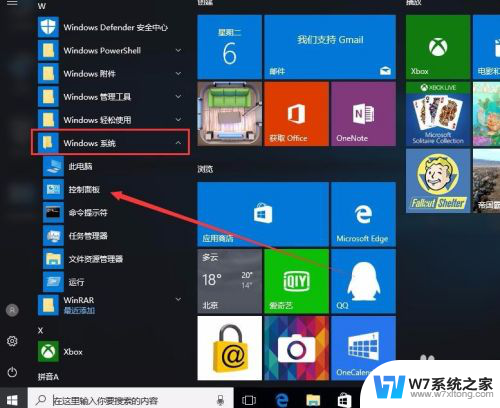
2.在打开的控制面板窗口中找到“程序”图标,点击该图标打开程序设置窗口
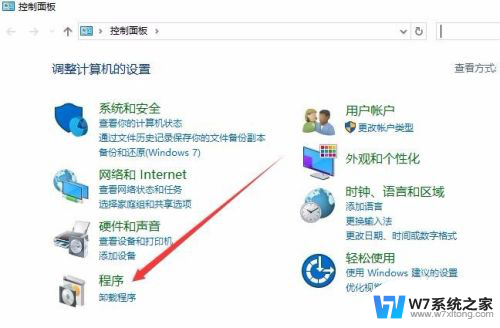
3.接下来点击“启用或关闭Windows功能”快捷链接
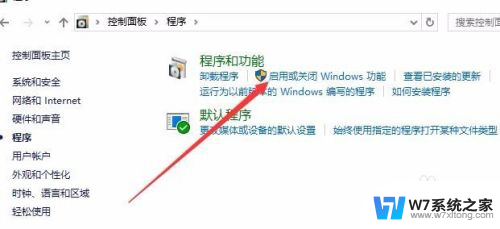
4.这时可以打开Windows功能窗口,找到Internet Explorer 11一项,把其前面的对号去掉,点击确定按钮
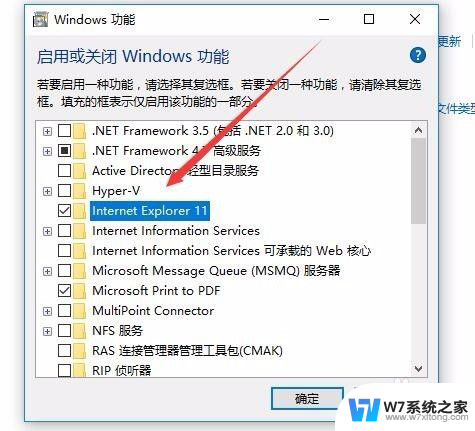
5.这时会关闭Internet Explorer11可能会出错的提示,点击“是”按钮
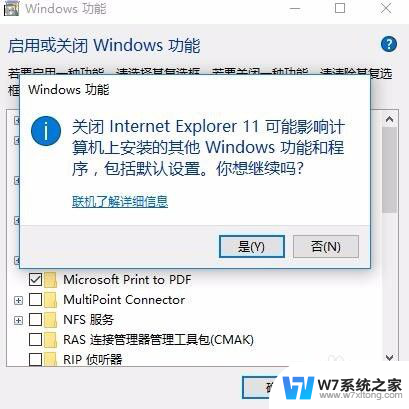
6.这时会出现搜索需要的文件窗口,自动搜索与卸载Windows系统文件
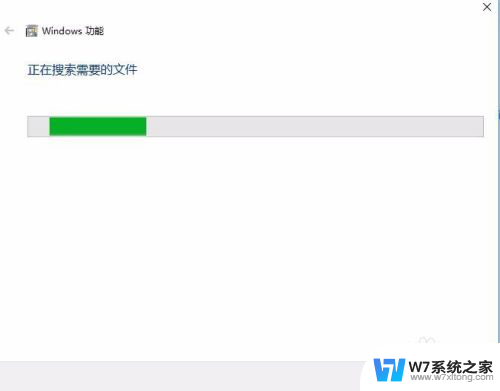
7.一会就会弹出卸载完成的窗口,点击“立即重新启动”按钮。电脑重新启动后,刚刚的设置生效,已完成设置。
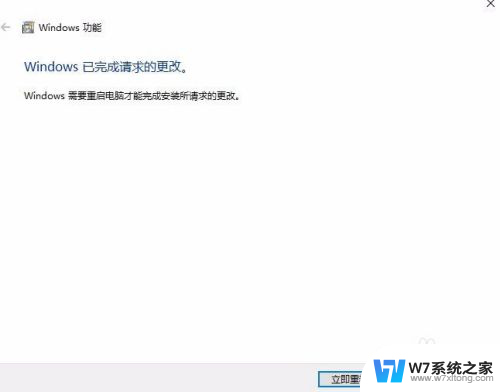
以上就是win10 ie卸载的全部内容,若遇到这种情况,建议根据小编提供的方法来解决,希望对大家有所帮助。
win10 ie 卸载 Win10如何彻底禁用IE浏览器相关教程
-
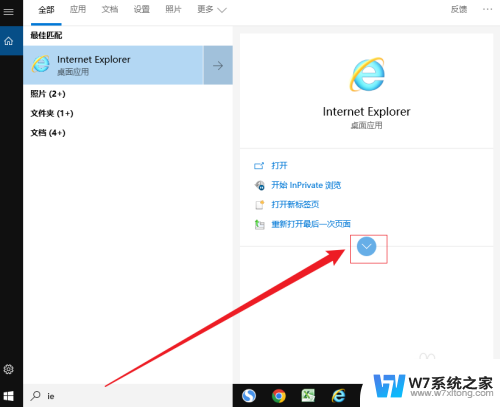 win10ie浏览器如何合并窗口 win10 IE浏览器如何创建桌面快捷方式
win10ie浏览器如何合并窗口 win10 IE浏览器如何创建桌面快捷方式2024-04-30
-
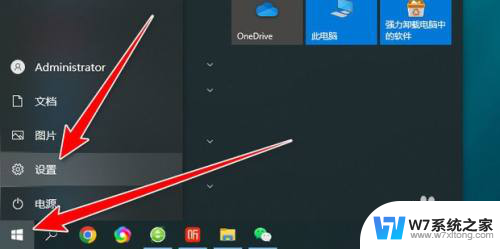 新win10不能用ie作默认浏览器 win10怎么设置默认浏览器为IE
新win10不能用ie作默认浏览器 win10怎么设置默认浏览器为IE2024-04-14
-
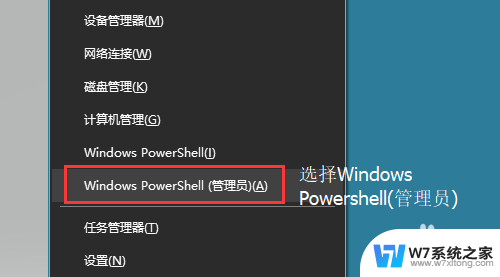 电脑microsoft edge可以卸载吗 Win10如何卸载edge浏览器
电脑microsoft edge可以卸载吗 Win10如何卸载edge浏览器2025-03-26
-
 win10不能用ie浏览器 Win10系统IE浏览器无法打开怎么办
win10不能用ie浏览器 Win10系统IE浏览器无法打开怎么办2024-10-03
- 启用win10下被禁用的ie 如何安全地继续使用已停用的IE浏览器
- win10强制卸载软件 如何彻底清除win10电脑中的无用软件
- win10反馈中心可以卸载吗 Windows 10如何彻底卸载反馈中心
- win10电脑自带ie浏览器在哪找 win10 ie浏览器在哪里找
- win10在哪里找ie浏览器 win10 ie浏览器在哪个菜单找
- win10资讯卸载 Win10如何彻底删除右下角的资讯和新闻功能
- win设置中文 Win10中文语言设置步骤
- 激活win10永久激活 win10永久激活方法2021
- win10蓝牙键盘怎么连接电脑 Windows10蓝牙键盘连接指南
- win10选择连接方式 win10电脑怎样更改网络连接设置
- windows10添加启动 电脑win10系统添加开机启动项的操作指南
- win10任务视图怎么使用 Win10任务视图如何使用
win10系统教程推荐
- 1 激活win10永久激活 win10永久激活方法2021
- 2 win10怎么调刷新频率 win10屏幕刷新率调节教程
- 3 切换桌面1桌面2快捷键 win10怎么快速切换桌面
- 4 新买电脑的激活win10密钥 如何找到本机Win10系统的激活码
- 5 win10蓝屏打不开 win10开机蓝屏无法进入系统怎么办
- 6 windows10怎么添加英文键盘 win10如何在任务栏添加英文键盘
- 7 win10修改msconfig无法开机 Win10修改msconfig后无法启动怎么办
- 8 程序字体大小怎么设置 Windows10如何调整桌面图标大小
- 9 电脑状态栏透明度怎么设置 win10系统任务栏透明度调整步骤
- 10 win10怎么进行系统还原 Win10系统怎么进行备份和还原